
오랜 기간 동안 아이폰을 사용하다보면 어느 날 핸드폰이 너무 느려졌다고 느끼는 경우도 종종 있으실텐데요. 핸드폰이 조금 느려지거나 버벅거리는 것 같은 느낌이 들 때 램정리를 통해서 어느 정도 해결을 할 수 있습니다.

먼저, 램정리를 해보도록 하겠습니다. [설정]을 눌러주세요.

기존 홈버튼이 있는 아이폰에서의 램정리는 전원끄기 화면에서 홈버튼을 꾹 눌러주시면 쉽게 램정리가 되었었는데 요즈음 나오는 최신 아이폰, 아이폰X부터는 홈버튼이 사라졌습니다. 그래서 기존에 램정리를 하는 방식과는 조금 다른 방식으로 램정리를 해야합니다.
먼저, [설정]에서 [손쉬운 사용]을 눌러주세요.
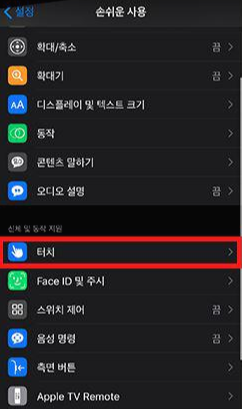
[신체 및 동작 지원] 영역에 있는 [터치] 항목을 눌러주세요.

[터치] 설정 페이지 제일 상단에 보시면 [AssistiveTouch] 항목이 있습니다. 화면 터치에 어려움이 있거나 보조용 특수 액세서리가 필요한 경우 AssistiveTouch를 통해서 아이폰을 사용할 수 있다고 안내되어있습니다. 저 항목을 눌러주세요.

그럼 현재 어시스티브터치가 비활성화 되어 있는 것을 확인할 수 있습니다. 이 항목을 눌러서 켜보도록 하겠습니다.

[AssistiveTouch]를 활성화해주시면 화면에 동그란 모양이 생기는 것을 확인할 수 있습니다. 캡쳐를 해서 보여드리고 싶었지만 어시스티브터치 버튼은 캡쳐가 안되더라구요. 저 항목을 활성화하는 순간 버튼이 생깁니다.

다음으로 [설정] - [일반]으로 들어오신 후 아래에 있는 [시스템 종료]를 눌러주세요. 기존에 아이폰 전원을 끄시는 것처럼 하셔도 괜찮아요.

그럼 위와 같이 전원 끄기 화면이 나옵니다. 여기에서 아까 켜 둔 어시스티브터치를 꾹 눌러주시면 갑자기 화면이 바뀌게 됩니다. 그렇게 되면 램최적화가 되면서 램정리가 된겁니다. 홈 버튼이 없는 아이폰이여도 이렇게 하면 램정리가 가능합니다.

다음으로 [ios 업데이트]를 해보겠습니다. [설정] - [일반]에서 [소프트웨어 업데이트]를 눌러주세요.

ios 소프트웨어 버전은 최신버전으로 유지해주시는 것이 좋습니다. 물론 새로운 버전이 나오고 바로 업데이트를 하면 이상한 오류가 있지는 않을깍 걱정하실 수도 있으시지만 이전 버전에 있던 오류가 사라질 수도 있습니다. 미처 알지 못했던 오류들로 인해 핸드폰이 느려질 수도 있으므로 최신 버전으로 유지해주시는 것이 좋습니다.

마지막으로 [메시지 정리]를 하겠습니다. [설정]에서 [메시지] 항목을 누르시면 위와 같이 보이실겁니다.

[메시지 유지] 항목이 있습니다. 이 항목을 통해서 메시지 유지 기간을 설정할 수 있습니다. 별도의 설정을 하지 않는 경우에는 '계속'으로 선택되어 있습니다. 모든 문자 메시지가 계속 저장이 되고 쌓이게 되다보면 용량을 차지하게 되고 느려질 수도 있습니다. 주기적으로 메시지 삭제나 관리를 하지 않으시는 분들이시라면 이렇게 메시지 유지 기간을 설정하셔서 관리하시는 것도 좋을 것 같습니다.
'IT 정보' 카테고리의 다른 글
| 카카오톡 계정 두 개 만드는 방법 (0) | 2021.05.22 |
|---|---|
| 갤럭시 버즈 한쪽만 연결될 때 해결하는 방법 (0) | 2021.05.22 |
| PDF 파일열기 및 PDF 모아찍기 하는 방법 (1) | 2021.05.21 |
| 유튜브뮤직 음원 다운로드 및 데이터 아끼는 방법 (0) | 2021.05.21 |
| 원드라이브 설치 및 동기화 하는 방법 | 원드라이브 사용법 (0) | 2021.05.21 |